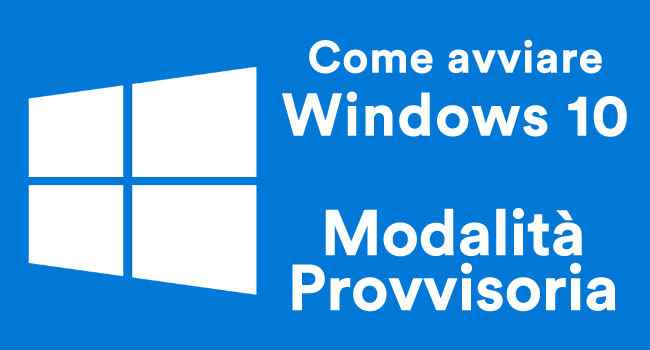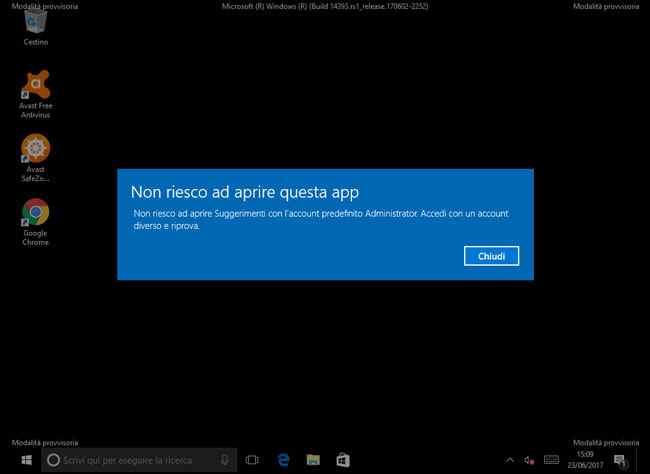Entrare nella modalità provvisoria Windows 10 è diverso rispetto a Windows 7 o XP. Per accedere alla modalità provvisoria di questo sistema non basta infatti premere il tasto F8 ripetutamente all’avvio. Se lo fai, non accadrà nulla.
In questa guida ti illustro come avviare Windows 10 in modalità provvisoria in diversi modi che puoi facilmente utilizzare. Se vuoi sapere a cosa serve questa modalità e capire esattamente quali sono le opzioni e a cosa servono leggi modalità provvisoria windows.
Quando entri in questa modalità su Windows 10 vedrai caricarsi un interfaccia utente minima con gli strumenti essenziali per poter funzionare. L’interfaccia si presenta così:
Contenuti della guida
Metodi per avviare Windows 10 in modalità provvisoria – Safe Mode
#1. Shift + Riavvia da Windows
Questo metodo implica il fatto che il computer sia acceso e con l’interfaccia utente aperta.
- Clicca pulsante Windows in basso a sinistra sullo schermo
- Clicca sul pulsante con icone spegnimento
- Tieni premuto il tasto Shift sulla tastiera (in basso a sinistra sopra CTRL)
- Premi Riavvia
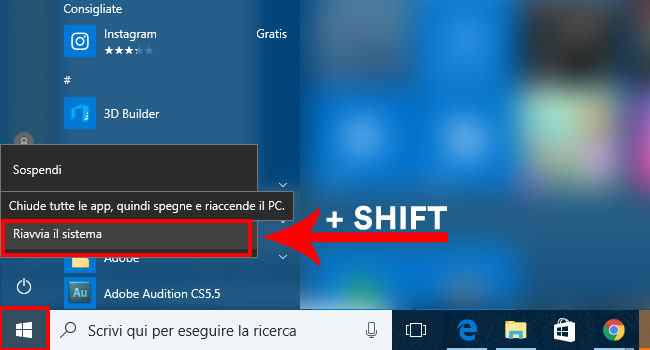
#2. Shift + Riavvia da Account utente
Un metodo simile per pressione di tasti è il riavvio del sistema dall’interfaccia utente. Questa interfaccia è visibile quando l’utente ha una password d’accesso al sistema.
È comunque raggiungibile premendo:
- tasto windows
- scegli l’icona utente
- disconnetti.
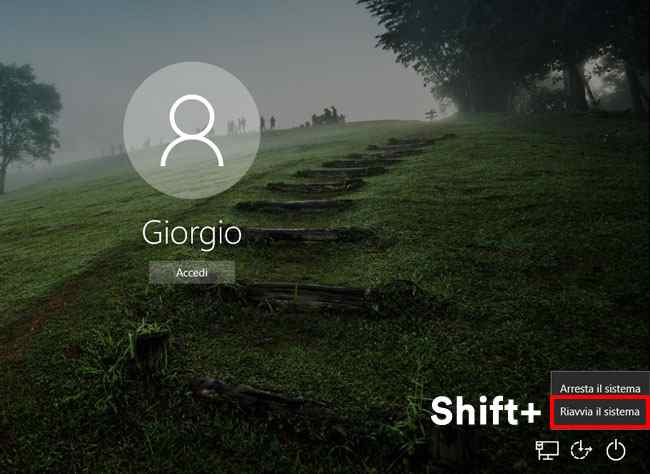
Scelta Opzioni Safe Mode
Dopo avere eseguito una delle due procedure, il sistema si riavvia e si ferma su una schermata blu da cui è possibile scegliere cosa fare. Come puoi vedere dall’immagine sotto, procedi cliccando sulla seconda voce Risoluzione dei problemi
Nella prossima schermata scegli Opzioni avanzate
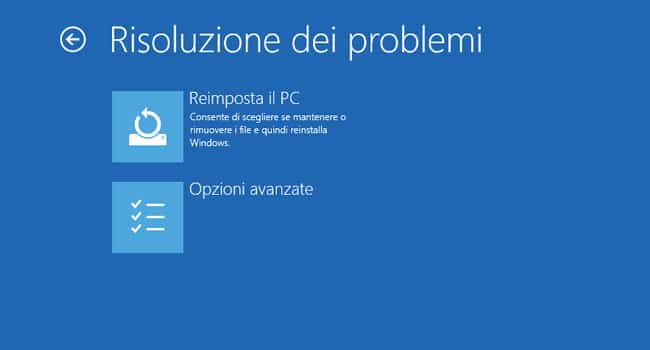
A questo punto clicca su Impostazioni di avvio

Il sistema ora visualizza ciò che potrai scegliere di fare una volta riavviato windows 10 cliccando sul pulsante Riavvia

Dopo avere riavviato, Windows 10 si ferma sulla schermata in attesa della tua scelta. Devi capire esattamente cosa aspettarti da ognuna delle opzioni di avvio della modalità provvisoria.
Dopo esserti informato, scegli la modalità che più si addice alle tue esigenze.
In molti si chiedono come mail non basti premere il tasto F8 o Shift+F8 all’avvio per ottenere lo stesso risultato visto che molti siti la descrivono un’operazione corretta.
In effetti l’operazione dovrebbe essere pienamente supportata da questo sistema ma la stessa Microsoft ha descritto il motivo per cui, così facendo, non accade nulla. La causa è la velocità con cui avviene il boot di Windows 10.
Non c’è il tempo per il sistema di ricevere il comando dato dalla pressione del tasto.
Rimane però un dubbio
Cos’accadrebbe se fosse impossibile accedere a Windows 10 in modalità normale? Come faresti per avviare il sistema in modalità provvisoria – safe mode?
Presto detto! Gli sviluppatori hanno pensato a questo spiacevole inconveniente.
Qualora il sistema non riesca a caricare files e drivers necessari al corretto funzionamento del sistema operativo per 2 volte, si verrà automaticamente reindirizzati alla schermata di scelta Risoluzione dei Problemi.
Ricorda che la modalità provvisoria può essere utile qualora tu abbia il computer lento o per un problema che sta affliggendo molti ossia il problema disco 100%.
Entrando in modalità provvisoria potresti capire se si tratta di un’anomalia software o hardware.